I denne artikkelen skal jeg vise deg hvordan du installerer Docker på Raspbian OS som kjører på Raspberry Pi. Så la oss komme i gang.
Installere Raspbian OS på Raspberry Pi:
Du kan enkelt installere Raspbian OS på Raspberry Pi-enheten din.
Jeg har skrevet en dedikert artikkel om installering av Raspbian OS på Raspberry Pi. Du kan sjekke det ut på https: // linuxhint.no / install_raspbian_raspberry_pi /.
Hvis du ikke har en ekstern skjerm, kan du aktivere SSH-tilgang før du starter opp i Raspbian OS fra Raspberry Pi og SSH til den. Jeg har demonstrert prosessen i en annen artikkel av meg som du kan sjekke på https: // linuxhint.no / rasperberry_pi_wifi_wpa_supplicant /.
Installere Docker på Raspbian OS:
Nå skal du ha Raspbian OS installert på Raspberry Pi-enkeltdatamaskinen. Nå, start opp i Raspbian OS.
Hvis du bruker Raspbian OS med skrivebordsmiljø, så åpne en terminal. Hvis du bruker Raspbian OS lite-versjonen, kan du koble til den ved hjelp av SSH.
Du kan koble til Raspberry Pi via SSH ved hjelp av følgende kommando:
$ ssh pi @ IP_ADDRMERK: Her, IP_ADDR er IP-adressen til din Raspberry Pi.
Hvis du kobler til Raspberry Pi for første gang, vil du se følgende melding. Bare skriv inn ja og trykk deretter på

Skriv inn passordet til Raspberry Pi og trykk

Du bør være logget på Raspberry Pi.

Oppdater nå APT-pakkeoppbevaringsbufferen til Raspbian med følgende kommando:
$ sudo apt oppdatering
APT-pakkelagerbufferen bør oppdateres.
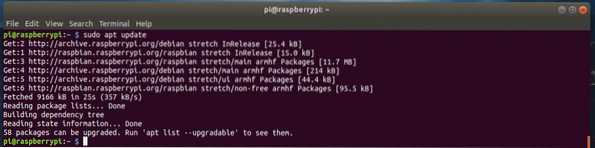
Nå må du oppgradere hele programvarepakken til Raspbian OS. Dette er et viktig skritt.
For å oppdatere hele programvarepakken til Raspbian, kjør følgende kommando:
$ sudo apt oppgradering
Trykk på for å bekrefte oppdateringen y og trykk deretter på
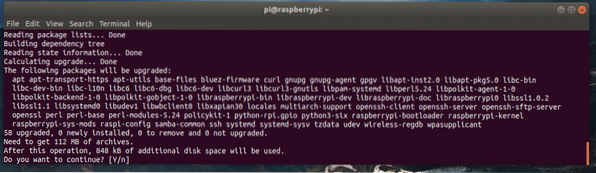
Programvarepakkene oppdateres som du kan se. Det tar litt tid å fullføre.
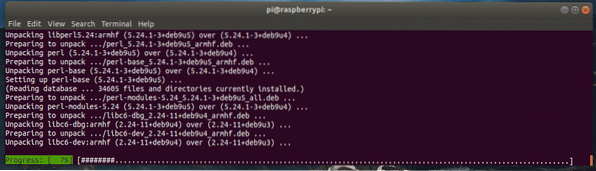
På dette tidspunktet bør programvarepakkene oppdateres.
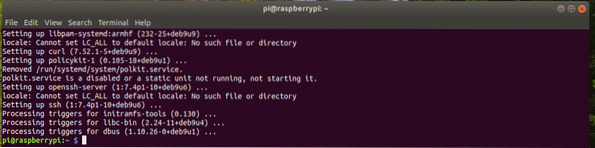
Nå må du installere kjernehodene for Raspbian OS. Dette er viktig som om du ikke installerer kjerneoverskriftene, vil ikke Docker fungere.
For å installere kjernehodene, kjør følgende kommando:
$ sudo apt installere raspberrypi-kernel raspberrypi-kernel-headers
Trykk nå y og trykk deretter på
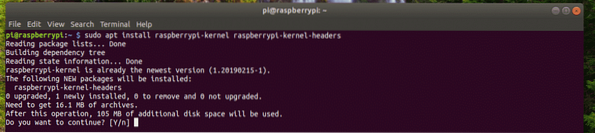
Kjernehodene bør installeres.
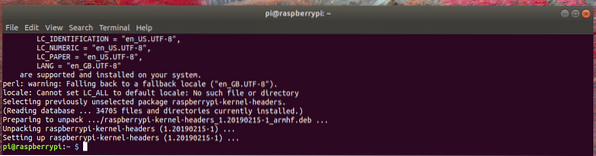
Nå kan du installere Docker med følgende kommando:
$ curl -sSL https: // get.docker.com | sh
Docker installeres. Det kan ta litt tid å fullføre. På tide med en kopp kaffe!
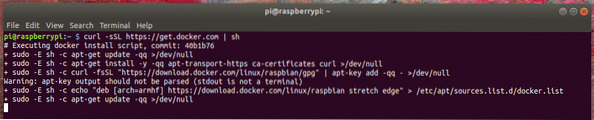
Docker skal installeres.
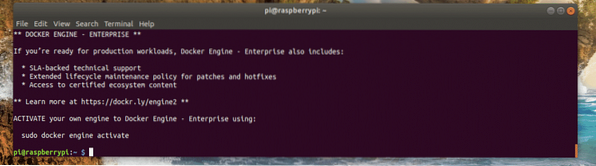
Nå bør du legge til brukeren pi til docker gruppe. Så du vil kunne opprette og administrere Docker-containere, bilder, volumer osv. Uten sudo- eller superbrukerrettigheter.
For å legge til brukeren pi til gruppen docker, kjør følgende kommando:
$ sudo usermod -aG docker pi
Nå må du starte Raspberry Pi på nytt for at endringene skal tre i kraft.
For å starte Raspberry Pi på nytt, kjør følgende kommando:
$ sudo omstart
Når Raspberry Pi er startet, kan du koble til den ved hjelp av SSH igjen.
For å sjekke om Docker fungerer eller ikke, kjør følgende kommando:
$ docker-versjon
Som du ser, fungerer Docker perfekt.
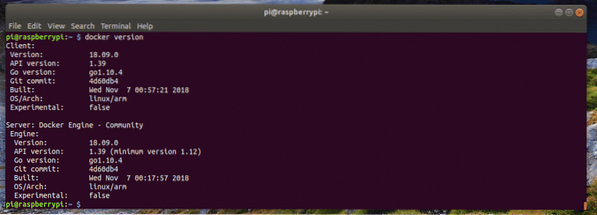
Lage din første beholder:
I denne delen skal jeg vise deg hvordan du lager en Docker-container. Hovedmålet her er å vise deg at Docker på Raspberry Pi fungerer veldig bra.
La oss si at du vil opprette en nginx-servercontainer. For å gjøre det, kjør følgende kommando:
$ docker run -d -p 80:80 nginx
Docker laster ned containerbildet, da det er den første nginx-containeren som opprettes, og bildet ikke er bufret lokalt ennå.

Nginx-beholderen skal opprettes.
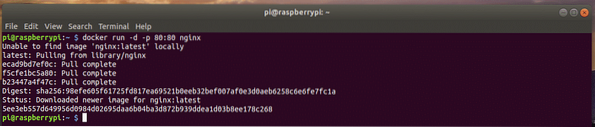
Som du ser, kjører containeren.
$ docker containerliste
Jeg kan også få tilgang til nginx HTTP-serverbeholderen fra nettleseren min.
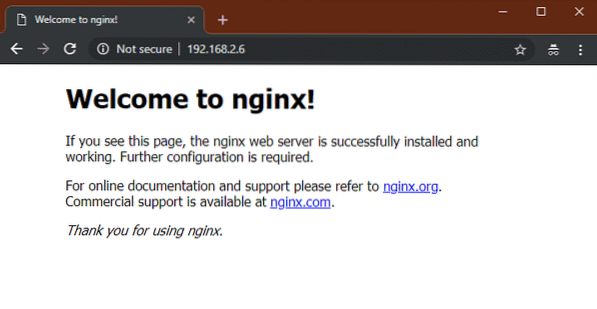
Så det er slik du installerer Docker på Raspbian OS som kjører på din Raspberry Pi. Takk for at du leser denne artikkelen.
 Phenquestions
Phenquestions


